- Viggle AIでダンス動画を作ってみた
フォントを手軽に調べることができる!Chromeの拡張機能「WhatFont」の使い方
フォントを手軽に調べることができる!Chromeの拡張機能「WhatFont」の使い方

この記事は公開から2年以上経過しています。
どうもHANAです。
デザイナーやコーダーの皆さんはWEBサイトを見ていて「このいい感じのフォントは何だろう?」と思ったことはありませんか?
サイト内でデベロッパーツールなどを使用すれば確認はできるのですが、情報が多くて見づらいこともあります。
そこで、もっと簡単に調べる方法としてChromeの拡張機能「WhatFont」が使いやすかったのでご紹介します。
- \\ 目 次 //
- WhatFontをインストール
- WhatFontの使用方法
- まとめ
WhatFontをインストール
Google Chromeを開き「WhatFont」のインストールページで「chromeに追加」をクリックします。
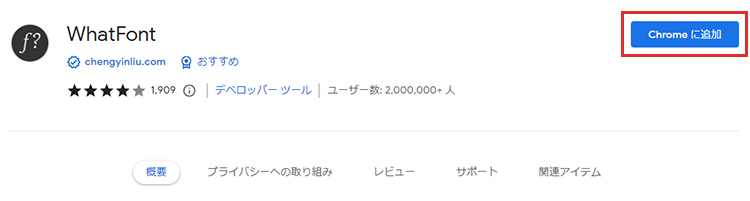
ブラウザ右上のパズルピースのアイコンをクリックすると「WhatFont」がインストールされているのが確認できます。
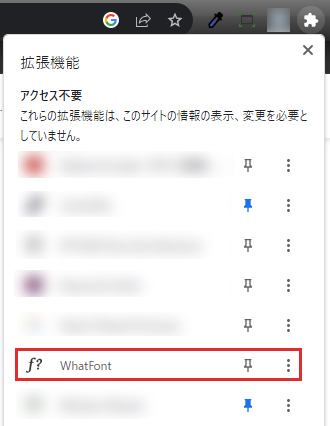
※インストール直後はWhatFontがうまく動作しないことがあります。その場合、一度chromeをすべて閉じて再起動すると使えるようになります。
WhatFontの使用方法
パズルピースのアイコン内の「WhatFont」をクリックして、サイト内の文字にカーソルを合わせるとフォントの種類が表示されます。
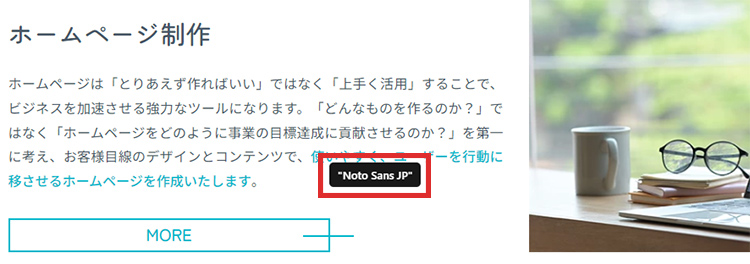
文字をクリックすると詳細な情報が表示されます。
詳細といってもシンプルに表示されるので、情報が確認しやすいと思います。
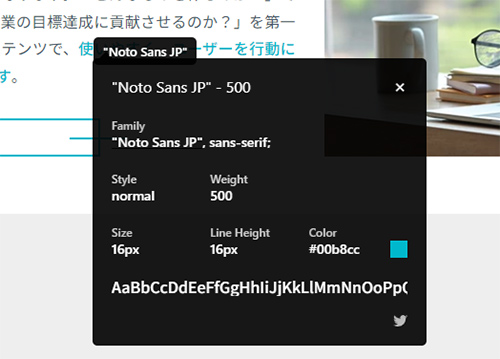
機能を停止したいときは、パズルピースのアイコンから「WhatFont」をもう一度クリックします。
まとめ
いかがだったでしょうか。
簡易的にフォントの情報を確認したいときはこの拡張機能で十分なように思います。
私は参考にしたいサイトなどで、パパっとフォントの確認をして、よさそうなものはメモを取ったりしています。
しかし、サイトによっては「WhatFont」でうまく情報を拾えない可能性もあるので、確実な情報確認がしたい場合は、サイト内でデベロッパーツールを使用することをおすすめします。
HANAでした。
[Webの豆知識]関連記事
Service
Contact
インフォコネクトに相談してみませんか?
経営コンサルティングからITサービス活用支援、ホームページ制作などに関するご依頼や、ご質問・ご相談など、なんでもお気軽にお問い合わせください。
